Trebam li branitelja sustava Windows 7: recenzije korisnika. Kako omogućiti i onemogućiti Windows 7 zaštitnik
Sigurno, mnogi korisnici sustava Microsoft imaju pitanje: trebamo li zaštitnik sustava Windows 7? Kako bi se odgovorilo, prvo je vrijedno razmotriti što je ono odgovorno i koje funkcije ugrađeni antivirusni program obavlja.
Značajke programa Windows Defender
Glavna zadaća programa Windows Defender je pronaći i blokirati zlonamjerne datoteke sustava, špijunskih programa, virusa i rootkit paketa. Ugrađeni antivirusni softver pruža zaštitu u stvarnom vremenu. Windows 7 Defender također može očistiti sustav od sumnjivih programa jednim klikom miša.
Ugrađeni program sprječava infekciju sustava na dva načina. U načinu rada u stvarnom vremenu, to će pomoći blokirati zlonamjerne aplikacije čak i prije pokretanja. Ova metoda je vrlo učinkovita za neutraliziranje prijetnji dok surfate Internetom. Druga metoda omogućuje skeniranje sistemskih i korisničkih datoteka za prijetnje. Ta se provjera obavlja automatski prema unaprijed određenom rasporedu: kada je računalo uključeno i isključeno, te u određeno doba dana. Naravno, postoji mogućnost ručnog pokretanja skeniranja sustava ili pojedinačnih mapa i datoteka.
Učinkoviti duet
Obično se, usporedno s radom branitelja ugrađenog u sustav, koristi Vatrozid za Windows koji će pomoći u osiguravanju ograničenja pristupa mreži za neovlaštene aplikacije ili posebno odabrane korisničke programe. Vatrozid ima tri profila zaštite pristupa:
- Javno - omogućit će maksimalnu razinu filtriranja prometa i biti prikladna na mjestima s besplatnim Wi-Fi priključkom (kafići, trgovački centri, metro stanice);
- radnik - ima manje kruto filtriranje prenesenih informacija, jer je dizajnirano za rad u pouzdanijoj mreži;
- kućni profil ima najnižu razinu filtriranja podataka, jer u kućnoj mreži, u pravilu, postoji samo nekoliko računala koja ne predstavljaju mrežnu prijetnju.
Upotreba Vatrozida za Windows i Defender zajedno osigurat će maksimalnu razinu zaštite sustava i korisničkih podataka.
Ažuriranja sustava
Naravno, za ispravan rad ugrađene zaštite, ne zaboravite instalirati preporučena ažuriranja za Windows koja će vam pružiti najnovije antivirusne baze i zakrpe. Najbolje je u smislu zaštite konfigurirati automatska ažuriranja sustava. No, na slabim računalima, to može dovesti do vrlo neugodnih radnih odgoda tijekom pozadinske instalacije ažuriranja, a operativni sustav također može biti potrebno često ponovno podizati, što uopće neće biti prikladno, na primjer, kada hitno morate provjeriti e-poštu.
Da Windows ne bi prekinuo vaš rad na najvažnijem mjestu, preporuča se instalirati ažuriranja prema rasporedu koji će vam omogućiti da izvršite postupak u prikladno vrijeme za vas. Također je moguće postaviti ručno ažuriranje sustava, ali korisnik će morati s vremena na vrijeme provjeriti njegovu prisutnost.
Ukratko
To je sigurno reći da je izgrađen-in antivirusni će zaštititi vaše računalo od većine prijetnji, ako slijedite preporuke o njegovoj uporabi. To će biti dostojno besplatno rješenje problema s virusima i osigurati sigurno funkcioniranje Interneta.
Valja napomenuti da je Windows 7 zaštitnik, što je vrlo pristojan recenzije, ne može pružiti punu zaštitu bez gore navedenih mjera (firewall, ažuriranja). Mnogi korisnici su i dalje skloni plaćenim sigurnosnim sustavima, kao što su Nod 32, Kaspersky i drugi, ali ovo je rješenje sasvim individualno. Ovdje, kao što kažu, okus i boja ... Ako želite, branitelj sustava Windows 7 može biti isključen ili uključen u bilo koje vrijeme.
Kako uključiti braniča?
Ako je korisnik odlučio da ostane na Microsoftovoj zaštiti ugrađenoj u sustav, vjerojatno bi se moglo postaviti pitanje kako uključiti zaštitnik sustava Windows 7.
Prema standardu, na novo instaliranom sustavu, branitelj Windowsa 7 već radi i čuva redoslijed. U istom slučaju, ako je iz nekog razloga onemogućen, vrijedi razmotriti nekoliko opcija za njegovu aktivaciju.
"Jednostavna" opcija
Prva opcija je najlakša, ali, nažalost, nisu uvijek u mogućnosti koristiti zbog onemogućavanja obavijesti usluge ili sustava. Da biste ga implementirali, sve što trebate učiniti je pomaknuti pokazivač na potvrdni okvir na desnoj strani ploče za brzo pokretanje koja se nalazi dolje, te odabrati opciju "Omogući zaštitu od virusa (važno)".

nakon ovaj antivirus treba pokrenuti i otvoriti prozor s podacima o statusu zaštite vašeg računala.
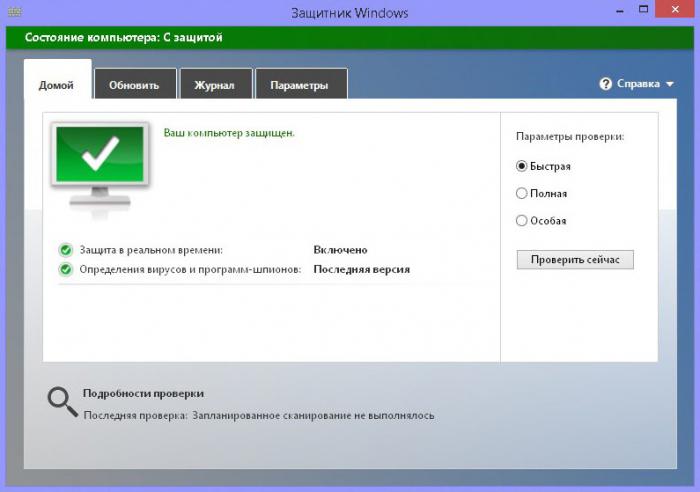
Poruke centra za pomoć
Ako imate problema s prikazom poruke o zaštiti, najprije morate pokušati omogućiti poruke sustava. Da biste to učinili, desnom tipkom miša kliknite potvrdni okvir na dnu ploče i odaberite "Otvori centar za podršku".

U novom prozoru koji se otvori, idite na karticu "Postavke centra za podršku" i označite okvir "Zaštita od virusa". 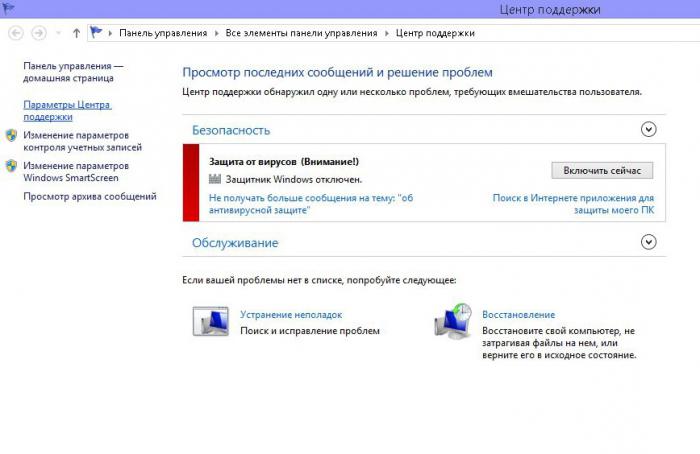
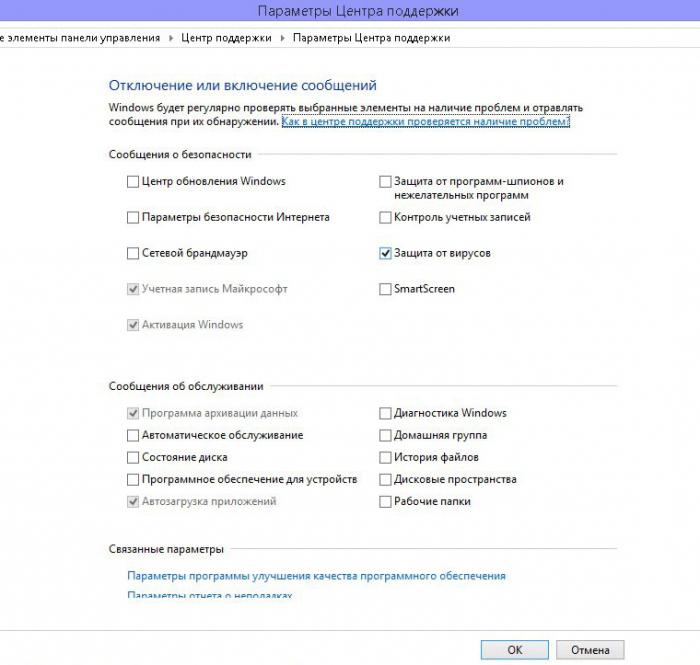
Nakon tih radnji, potrebna obavijest pojavit će se u Centru za podršku.
Postavljanje putem programa Konfiguracija sustava
Ako poruka nedostaje i zaštitnik sustava Windows 7 se još uvijek ne pokreće, to znači da je sama antivirusna usluga onemogućena. Da biste ga aktivirali, u pretraživanju sustava Windows morate upisati msconfig.exe i odabrati pronađenu aplikaciju. Klikom na nju možete otvoriti prozor konfiguracije sustava. Nakon što odaberete karticu “services” u njoj, pomičite se kroz popis do opcije “Windows Defender Service” i postavite kvačicu na nju.
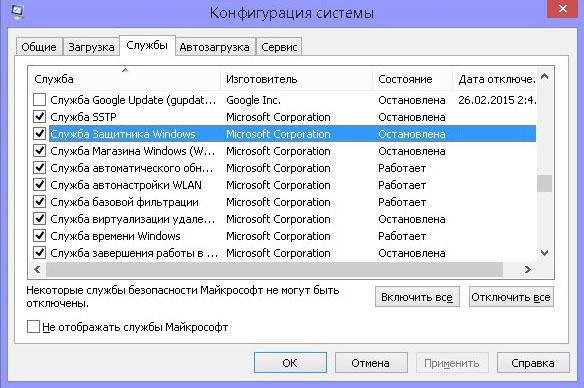
Zatim kliknite gumb "Primijeni" u nastavku i ponovno pokrenite računalo kako bi promjene mogle stupiti na snagu. Ako trebate deaktivirati branitelja sustava Windows 7, kako ga onemogućiti putem "Konfiguracije sustava" opisano je u odgovarajućem odjeljku u nastavku.
Postavite pomoću izbornika Computer Management (Upravljanje računalom)
Također, aplikacijska usluga "Defender of Windows 7" može se omogućiti i preko "management" (opcija se preporučuje ako iz nekog razloga meni konfiguracije sustava nije pomoglo). Da biste to učinili, idite na upravljačku ploču i odaberite "Administracija", zatim kliknite na naljepnicu s riječima "Upravljanje računalom" iu prozoru koji se otvori pronađite popis s lijeve strane. U njemu biramo “usluge i aplikacije”, daljnje “usluge”, a pred nama se otkriva potpuni popis usluga.
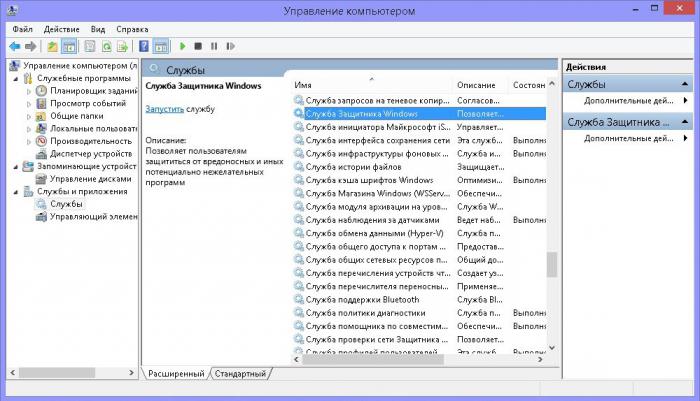
Kao iu prethodnoj verziji, potražite stavku "Usluga Windows branitelja", kliknite je desnom tipkom miša (desnom tipkom miša) i odaberite "svojstva", gdje ćemo kliknuti na "trčanje", a zatim odaberite vrstu pokretanja "automatski".

Primjenom postavki i ponovnim pokretanjem računala usluga će biti omogućena. Aplikacija "Defender of Windows 7" može se isključiti i omogućiti putem te stavke.
Ako se gore navedene radnje izvedu ispravno, odgovarajuća obavijest pojavit će se u centru za podršku, tako da možete uspješno omogućiti antivirus. Vrijedno je spomenuti da su sve izvedene radnje relevantne i za Windows 8.
Kako onemogućiti Windows 7 zaštitnik?
Ako je odluka donesena da biste dobili osloboditi od anti-virus aplikacija "Defender Windows 7", kako to onesposobiti to postaje glavni zadatak korisnika. Zapravo, za deaktivaciju morate učiniti gotovo iste korake kao i za uključivanje. Mogućnost isključivanja kroz konfiguraciju sustava razlikovat će se od aktivacije samo kvačicom - umjesto instaliranja, trebat ćete je ukloniti. A u slučaju isključivanja putem "kontrole", u svojstvima morate odabrati vrstu pokretanja ne "Automatski", već "Onemogućeno".
Ako vaše računalo sadrži zaštitnik sustava Windows 7, kako ga onemogućiti, prikazat će se sljedeće upute. Preporučena opcija za onemogućavanje ugrađenog antivirusnog programa je da ga deaktivirate preko izbornika postavki branitelja. Da biste to učinili, u Windows pretraživanje upišite "Defender" i kliknite na rezultat sa slikom kamenog zida na ikoni. Idite na izbornik "Opcije", a zatim na karticu "Administracija" i poništite okvir pored "Omogući aplikaciju".
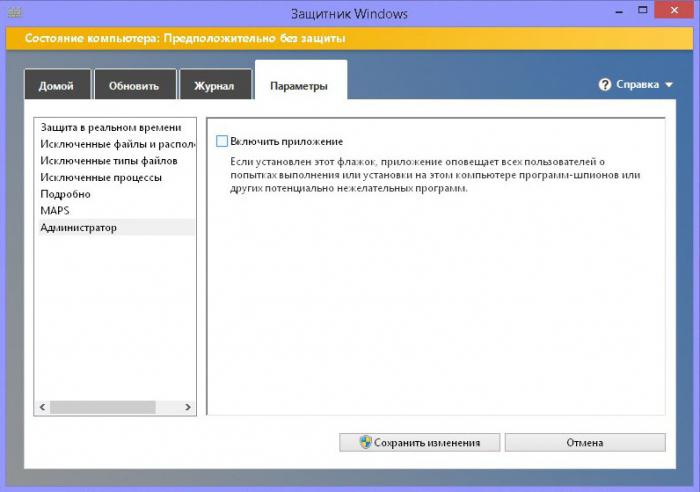
Primjenom postavki branitelj će biti potpuno onemogućen. Da biste se riješili dosadne poruke o zaštiti u centru za obavijesti, u svojim postavkama morate ukloniti kvačicu iz stavke „Zaštita od virusa“. Sada je Windows Defender potpuno onemogućen. Nakon toga, naravno, preporučljivo je instalirati alternativni antivirus.